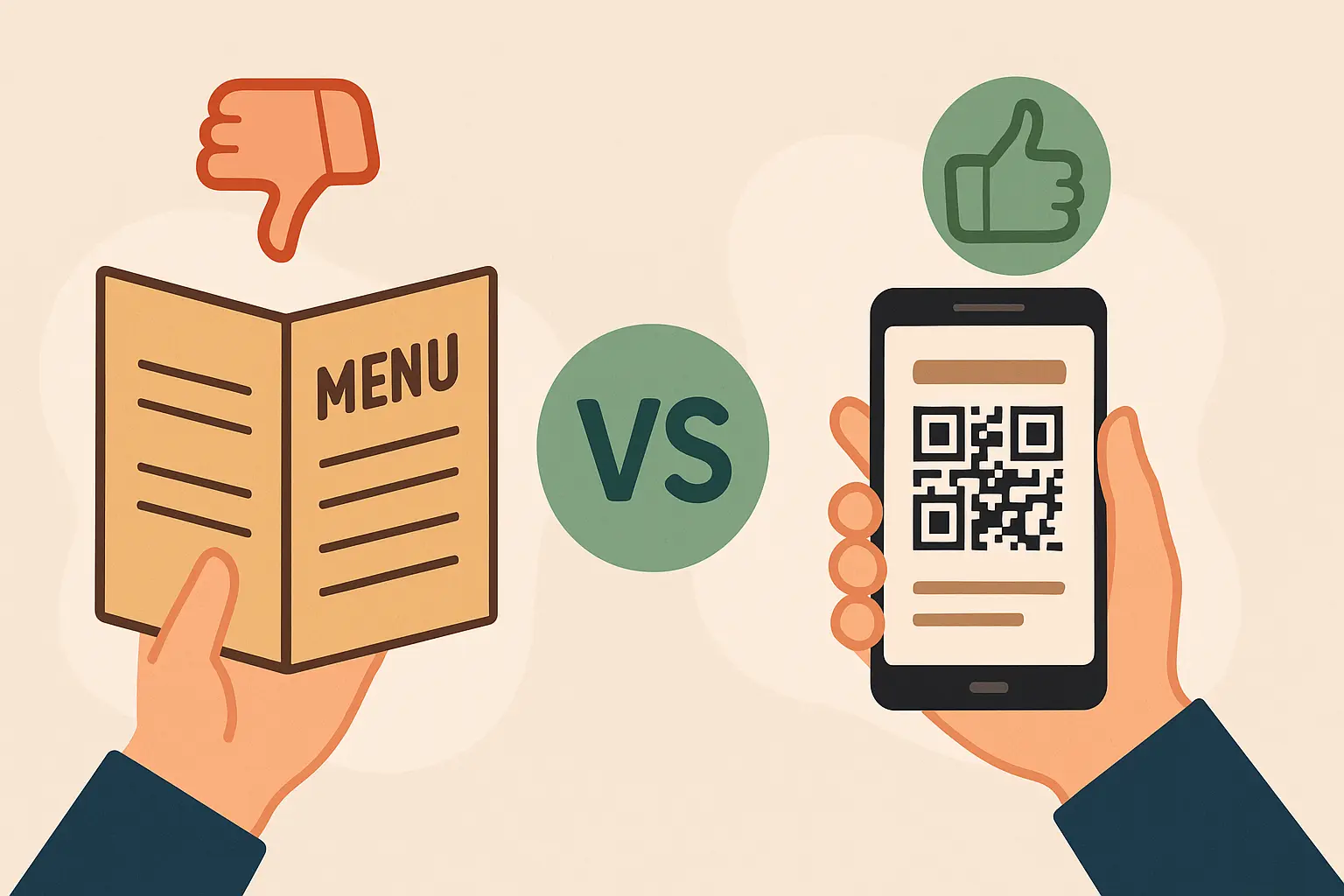QR-Code-Menü in 5 Minuten mit ShevaFood erstellen
Entdecken Sie, wie Sie Ihre Papierkarte mit ShevaFood in ein interaktives digitales Erlebnis verwandeln können, ohne technische Kenntnisse zu benötigen. Schließen Sie sich Tausenden von Restaurantbesitzern an, die das Kundenerlebnis revolutioniert haben.
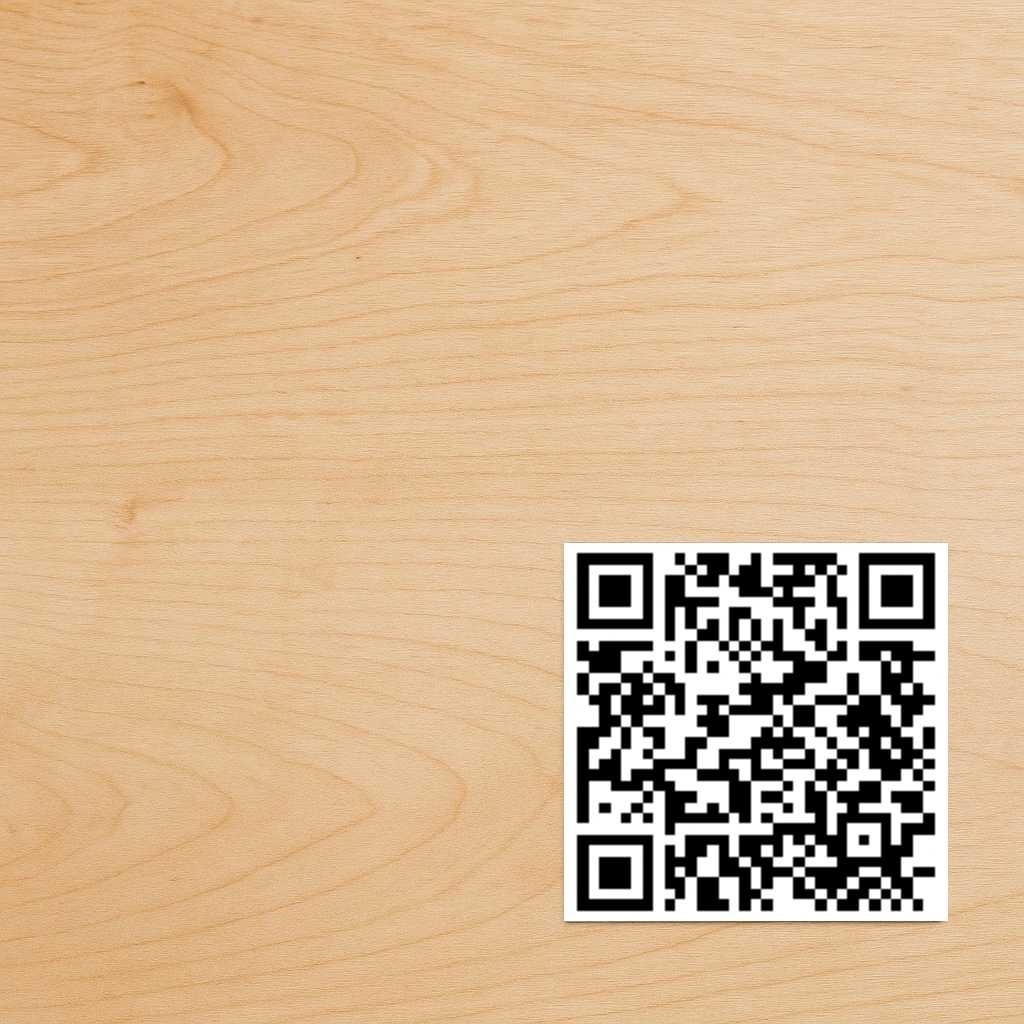
QR-Code-Menü in 5 Minuten mit ShevaFood erstellen
In der Welt der modernen Restaurants ist das Anbieten eines über QR-Code zugänglichen digitalen Menüs kein Luxus mehr, sondern eine Notwendigkeit. Diese Lösung bietet unvergleichliche Flexibilität, reduziert Druckkosten und verbessert das Kundenerlebnis. Die gute Nachricht: Die Erstellung eines solchen Menüs ist jetzt für alle Restaurantbesitzer erreichbar, unabhängig von ihrer technischen Expertise.
Diese Anleitung erklärt Ihnen Schritt für Schritt, wie Sie Ihr eigenes professionelles QR-Code-Menü in nur 5 Minuten erstellen.
Warum ein QR-Code-Menü einführen?
Bevor wir beginnen, erinnern wir uns an die konkreten Vorteile eines digitalen Menüs:
- Sofortige Updates: Ändern Sie Ihre Preise, fügen Sie Gerichte hinzu oder entfernen Sie sie ohne Neudruck
- Erhebliche Einsparungen: Keine wiederkehrenden Druckkosten mehr
- Bessere Hygiene: Kontaktlose Lösung, die nach Covid geschätzt wird
- Verbessertes Erlebnis: Fügen Sie Fotos, detaillierte Beschreibungen und Übersetzungen hinzu
- Wertvolle Daten: Analysieren Sie die am häufigsten angesehenen Gerichte
Schritt 1: Erstellen Sie Ihr ShevaFood-Konto
Der erste Schritt ist der einfachste:
- Gehen Sie zu www.shevafood.com
- Klicken Sie oben auf "Jetzt loslegen"
- Füllen Sie das Formular mit Ihren Grunddaten aus
- Und los geht’s! Sie sind bereit, Ihr digitales Menü zu erstellen
Profi-Tipp: Verwenden Sie eine professionelle E-Mail-Adresse, die Sie regelmäßig überprüfen, da Sie dort wichtige Benachrichtigungen erhalten.
Schritt 2: Konfigurieren Sie Ihr Restaurant in 4 schnellen Schritten
Bei Ihrer ersten Anmeldung führt ShevaFood Sie durch einen ultra-vereinfachten Onboarding-Prozess:
- Name des Restaurants: Geben Sie den Namen Ihres Restaurants ein (z.B. “Camerons Theke”)
- Art des Restaurants: Wählen Sie zwischen Traditionelles Restaurant, Fast Food, Café, Bar, Pizzeria, etc.
- Titelbild: Wählen Sie ein Bild aus unserer Galerie oder laden Sie Ihr eigenes Foto hoch
- Menüsprachen: Wählen Sie die Sprachen, die Sie Ihren Kunden anbieten möchten
Und das war’s! Ihr QR-Code wird automatisch generiert und ist einsatzbereit.
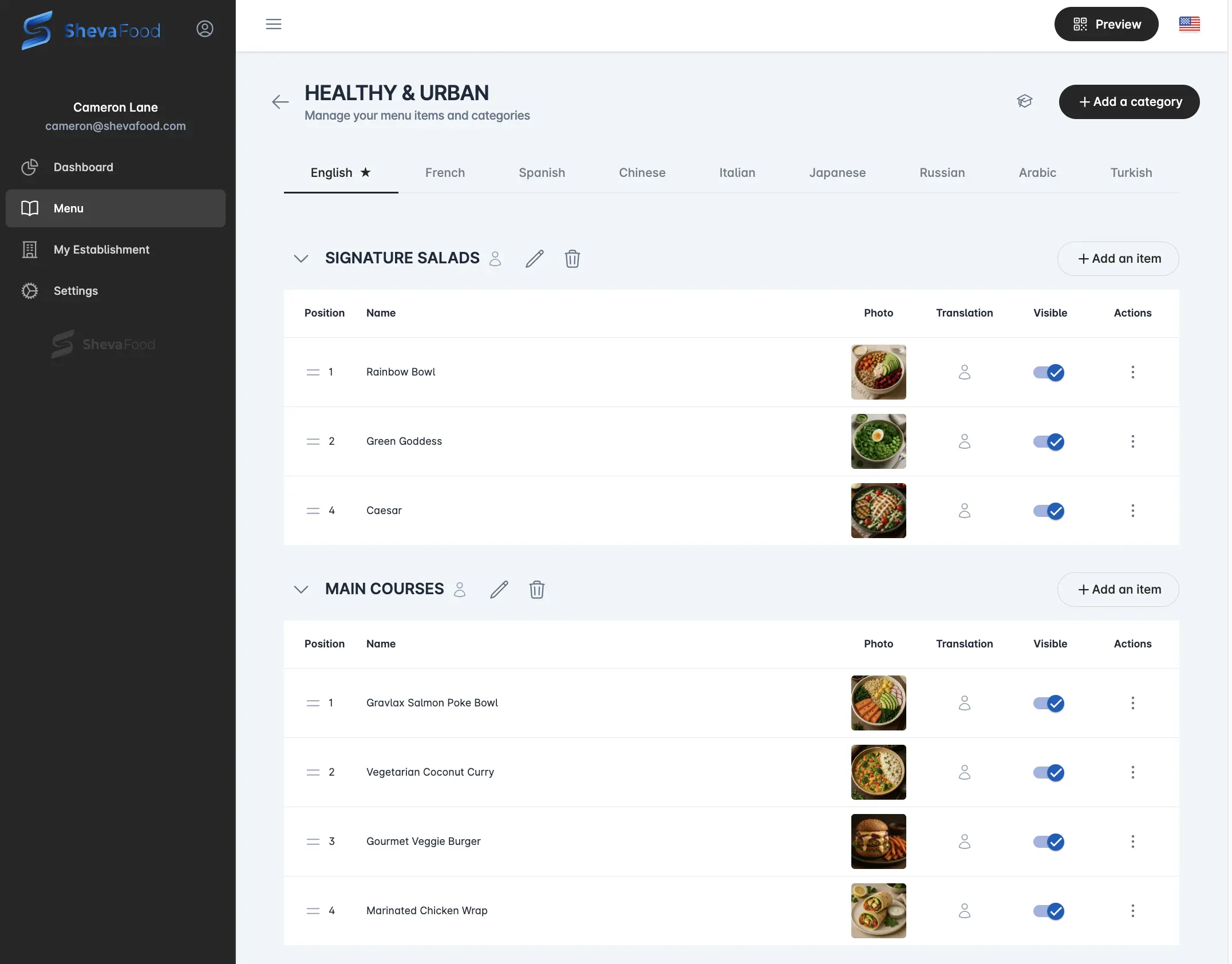
Nachdem Ihr Restaurant konfiguriert und Ihr QR-Code generiert wurde, können Sie Ihr Menü direkt über die intuitive Benutzeroberfläche der ShevaFood-Anwendung bearbeiten und anpassen.
Schritt 3: Erstellen Sie Ihre Menükategorien
Auf der Menü-Seite können Sie beginnen, Ihr Angebot zu strukturieren:
- Klicken Sie auf “Kategorie hinzufügen”
- Benennen Sie jede Kategorie (Vorspeisen, Hauptgerichte, Desserts, Getränke, etc.)
- Definieren Sie die Anzeigereihenfolge per Drag & Drop
Tipp: Beschränken Sie sich auf maximal 6-8 Kategorien, um die Benutzeroberfläche nicht zu überladen.
Schritt 4: Fügen Sie Ihre Gerichte und Getränke hinzu
Dies ist nun das Herzstück Ihres Menüs:
- Klicken Sie in jeder Kategorie auf “Gericht hinzufügen”
- Geben Sie für jeden Artikel ein: Name, Beschreibung, Preis, Foto
- Fügen Sie bei Bedarf Allergene und Tags hinzu
Ratschlag: Qualitätsfotos steigern die Attraktivität Ihrer Gerichte erheblich!
Schritt 5: Testen Sie Ihr Menü sofort
Entscheidend, aber oft vernachlässigt, wird Ihnen dieser Schritt viele Enttäuschungen ersparen. Mit ShevaFood sind Ihre Änderungen sofort im QR-Menü sichtbar:
- Scannen Sie Ihren QR-Code mit mehreren Telefonen (Android und iPhone)
- Überprüfen Sie, dass alles in Echtzeit korrekt angezeigt wird
- Testen Sie die Navigation zwischen den Kategorien
- Kontrollieren Sie, dass die Preise korrekt sind
- Bitten Sie einige Kunden oder Freunde um ihr Feedback
- Nehmen Sie bei Bedarf sofortige Korrekturen vor
Erweiterte Funktionen zum Erkunden
Sobald Ihr Grundmenü erstellt ist, erkunden Sie diese Optionen, um weiterzugehen:
Mehrsprachiges Menü
Ideal für Touristengebiete, aktivieren Sie mehrere Sprachen:
- Im Bereich “Menüsprachen”
- Wählen Sie die gewünschten Sprachen aus
- Übersetzen Sie Ihre Gerichte (oder nutzen Sie maschinelle Übersetzung als Basis)
Soziale Netzwerke
Verknüpfen Sie Ihre sozialen Profile für bessere Sichtbarkeit:
- Im Bereich “Soziale Netzwerke”
- Fügen Sie Ihre Links zu Facebook, Instagram, etc. hinzu
- Erhöhen Sie Ihre Online-Sichtbarkeit
Zusätzliche Informationen
Fügen Sie ergänzende Inhalte für Ihre Kunden hinzu:
- Unter “Zusätzliche Informationen”
- Fügen Sie benutzerdefinierten Text hinzu, der auf Ihrer öffentlichen Seite sichtbar ist
- Präsentieren Sie Ihre Geschichte, Werte oder andere relevante Informationen
Tipps für ein erfolgreiches QR-Menü
Um die Wirkung Ihres digitalen Menüs zu maximieren:
- Schulen Sie Ihr Team: Stellen Sie sicher, dass Ihr Personal erklären kann, wie man den QR-Code scannt
- Kommunizieren Sie klar: Fügen Sie eine einfache Anweisung in der Nähe des QR-Codes hinzu
- Behalten Sie einige Papiermenüs: Für weniger technikaffine Kunden
- Sammeln Sie Feedback: Hören Sie zu, was Ihre Kunden über diese neue Erfahrung sagen
- Aktualisieren Sie regelmäßig: Nutzen Sie die digitale Flexibilität, um Ihr Angebot zu aktualisieren
Fehlerbehebung: Häufige Probleme und Lösungen
| Problem | Lösung |
|---|---|
| QR-Code scannt nicht | Kontrast erhöhen, in besserer Qualität drucken |
| Menü lädt langsam | Bilder komprimieren, WLAN-Verbindung überprüfen |
| Layout verzerrt | Auf verschiedenen Geräten testen, Responsive Design anpassen |
| Gerichte schlecht organisiert | Reihenfolge der Kategorien und Artikel überprüfen |
Fazit: Ihr digitales Menü ist bereit!
Durch Befolgen dieser einfachen Schritte haben Sie Ihr traditionelles Menü in wenigen Minuten in ein modernes digitales Erlebnis verwandelt. Ihr neues QR-Code-Menü ist jetzt:
- Für Ihre Kunden leicht zugänglich
- Jederzeit vollständig anpassbar
- Repräsentativ für Ihre Marke
- Wirtschaftlich und ökologisch
Denken Sie daran, dass der Schlüssel zum Erfolg in regelmäßigen Updates liegt. Nutzen Sie diese neue Flexibilität, um Ihr Angebot entsprechend den Jahreszeiten, Trends und Kundenfeedback zu entwickeln.
Haben Sie Fragen oder benötigen Hilfe? Unser Support-Team ist 7 Tage die Woche über den Live-Chat in Ihrem ShevaFood-Dashboard verfügbar.
Bereit, das Erlebnis Ihrer Kunden zu revolutionieren? Kostenlose Testversion starten noch heute und schließen Sie sich der digitalen Revolution in der Gastronomie an!